Mengelola jadwal secara efektif adalah tantangan yang dikenal oleh banyak dari kita dalam kegiatan sehari-hari di tempat kerja. Salah satu cara sederhana dan menarik secara visual untuk mengingat jadwal yang akan datang atau yang sudah berlalu adalah dengan menggunakan penandaan warna di Excel. Dalam panduan ini, saya akan menunjukkan kepada Anda bagaimana Anda dapat mengatur dan menampilkan jadwal Anda secara terstruktur dan jelas dengan menggunakan beberapa rumus dan format kondisional.
Point Penting
- Dengan Excel, Anda dapat dengan mudah menghitung hari-hari yang tersisa hingga suatu jadwal.
- Format kondisional memungkinkan Anda untuk menyorot jadwal yang semakin dekat atau yang sudah lewat dengan warna.
- Anda dapat mengelola dan memvisualisasikan jadwal Anda secara semakin efektif melalui rumus-rumus sederhana.
Panduan Langkah Demi Langkah
Langkah 1: Membuat Lembar Kerja
Pertama, buat lembar kerja baru di Excel dan masukkan jadwal yang ingin Anda kelola. Ini bisa mencakup hal-hal seperti ini:
- 28.04.
- 01.05.
Langkah 2: Menghitung Hari-hari yang Tersisa
Untuk menghitung hari-hari yang tersisa hingga suatu jadwal, Anda dapat menggunakan rumus sederhana. Pilih sebuah sel dan mulai masukkan rumus ini: =A2 - TODAY(), di mana A2 adalah jadwal pertama. Tarik sel ke bawah untuk melanjutkan daftar satu dimensi. Dengan demikian, Anda akan mendapatkan daftar hari-hari yang tersisa hingga setiap jadwal.
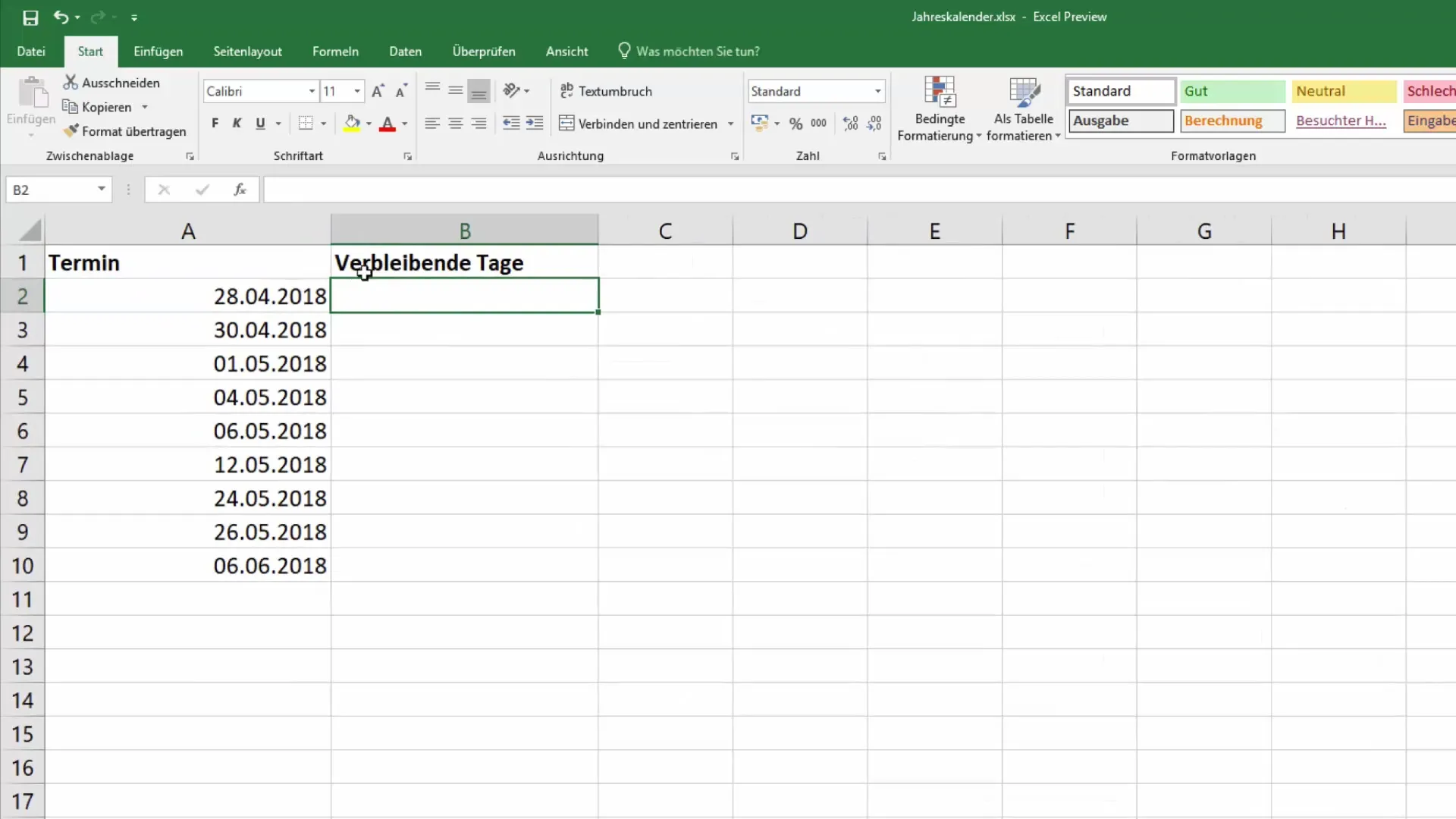
Langkah 3: Menandai Jadwal yang Sudah Diselesaikan
Jika suatu jadwal sudah diselesaikan, Anda bisa mendokumentasikannya dengan mengisi sel yang sesuai. Disarankan untuk memberikan komentar pada sel (misalnya "Sudah Diselesaikan" atau "Dibatalkan"). Dengan penggunaan pernyataan "IF", Anda dapat menyembunyikan otomatis tampilan hari-hari yang tersisa.
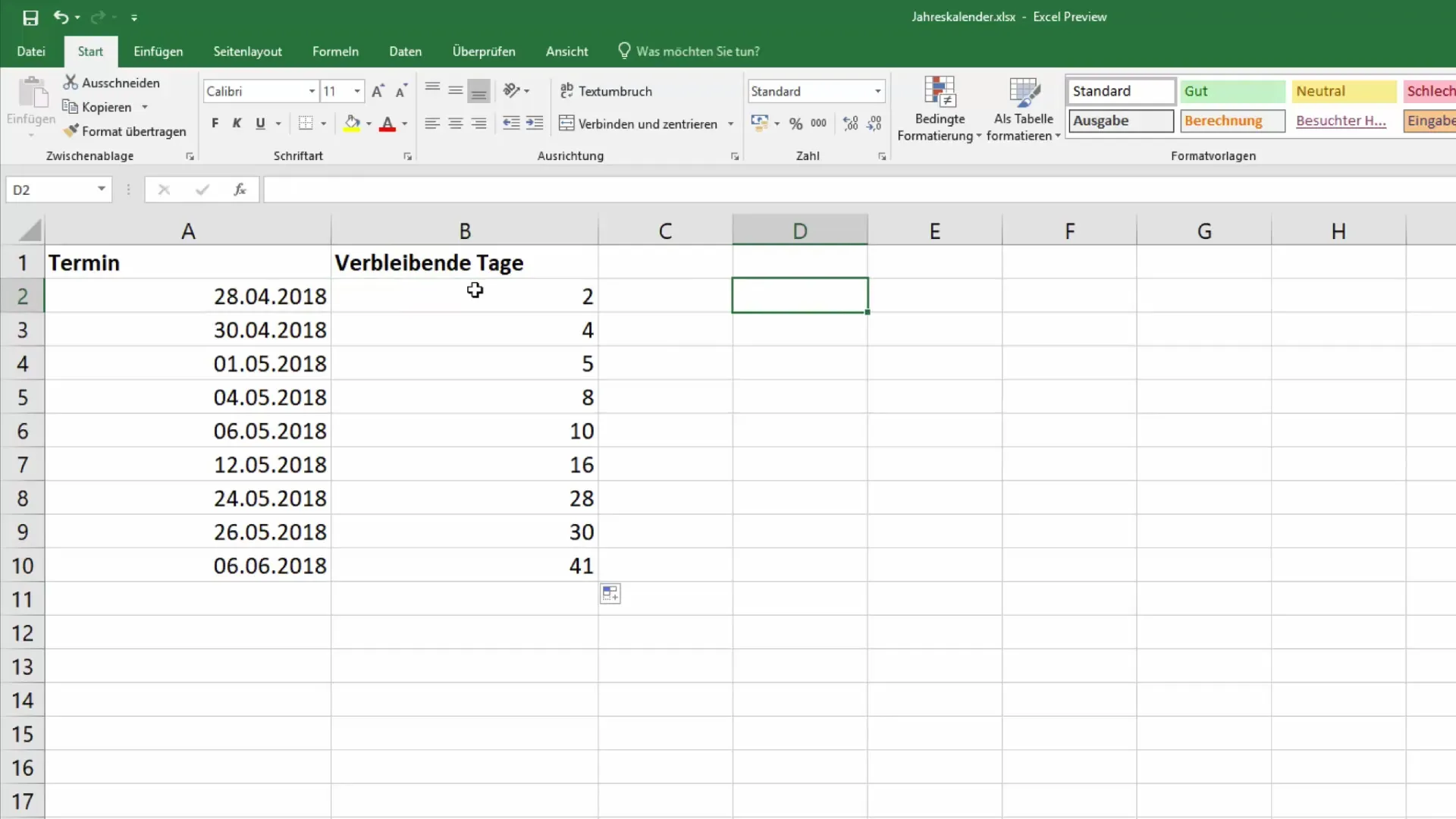
Langkah 4: Menggunakan Rumus "IF"
Masukkan rumus berikut ke dalam sel yang menampilkan hari-hari yang tersisa: =IF(C2<>"";"";A2-TODAY()). Dengan ini, sistem akan memeriksa apakah ada komentar di kolom C. Jika sel tidak kosong, rumus tidak akan menampilkan apa pun. Jika tidak, hari-hari yang tersisa akan dihitung.
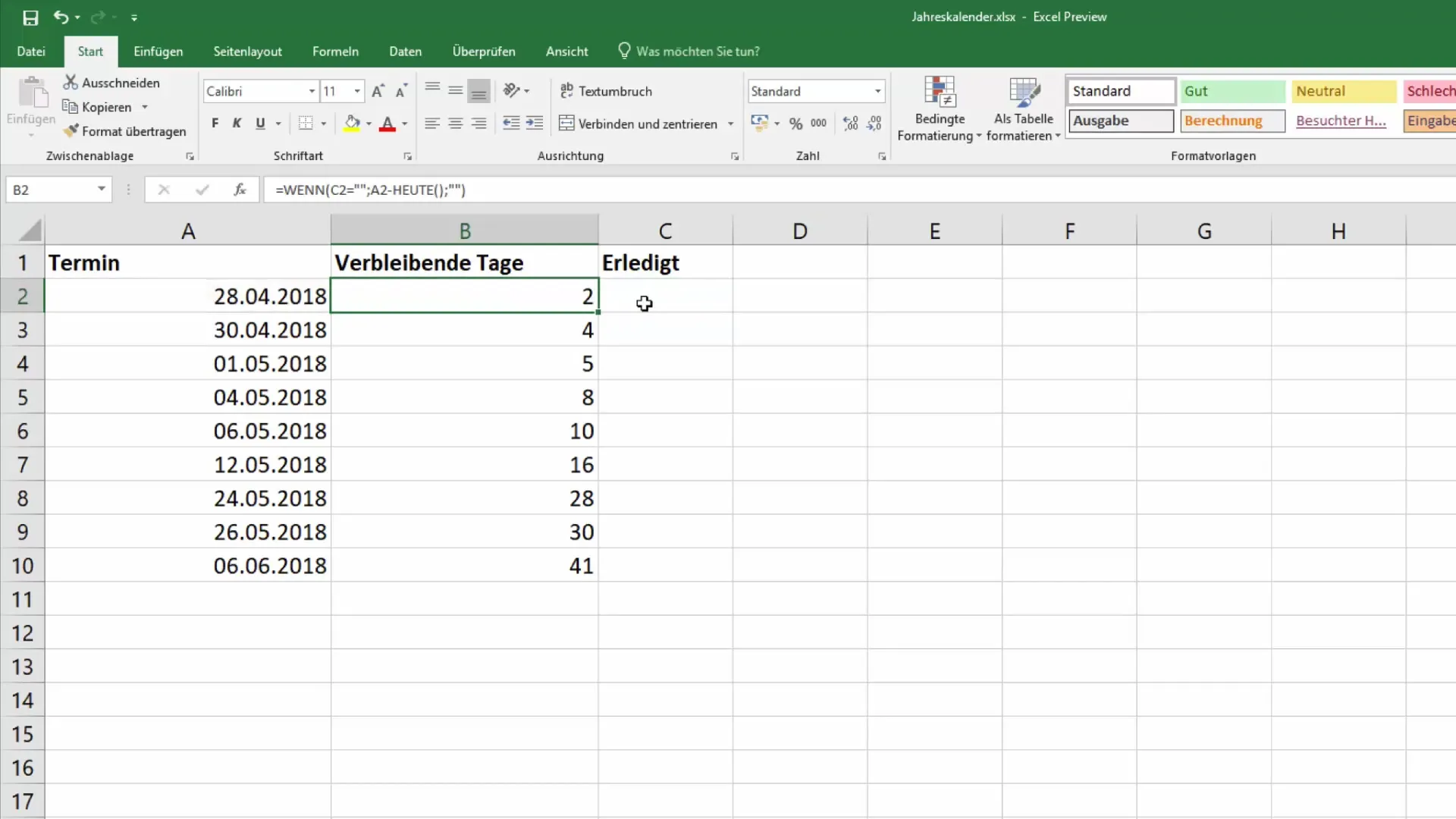
Langkah 5: Penandaan Warna dengan Format Kondisional
Untuk menyorot jadwal dengan warna, tandai kolom dengan hari-hari yang tersisa dan buka "Format Kondisional". Pilih opsi skala warna di sana. Anda dapat memilih skala tiga warna untuk mewakili transisi mulus antara warna yang berbeda.
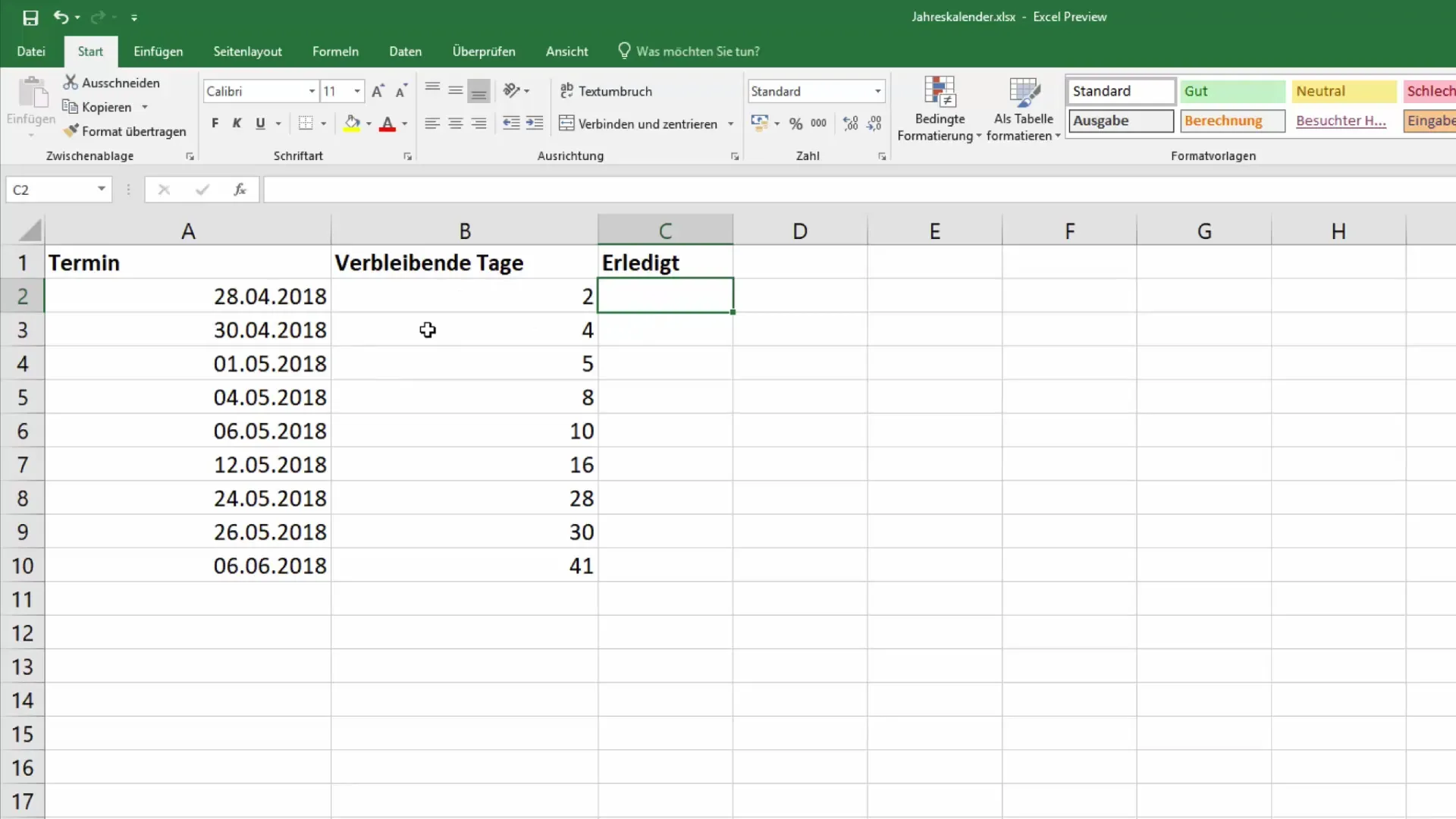
Langkah 6: Menyesuaikan Skala Warna
Anda dapat menyesuaikan skala warna untuk menetapkan nilai ambang tertentu untuk tampilan. Misalnya, Anda dapat menetapkan bahwa segala sesuatu yang berada dalam dua hari ke depan akan ditandai merah, dan segala sesuatu yang ada di masa depan akan ditandai hijau.
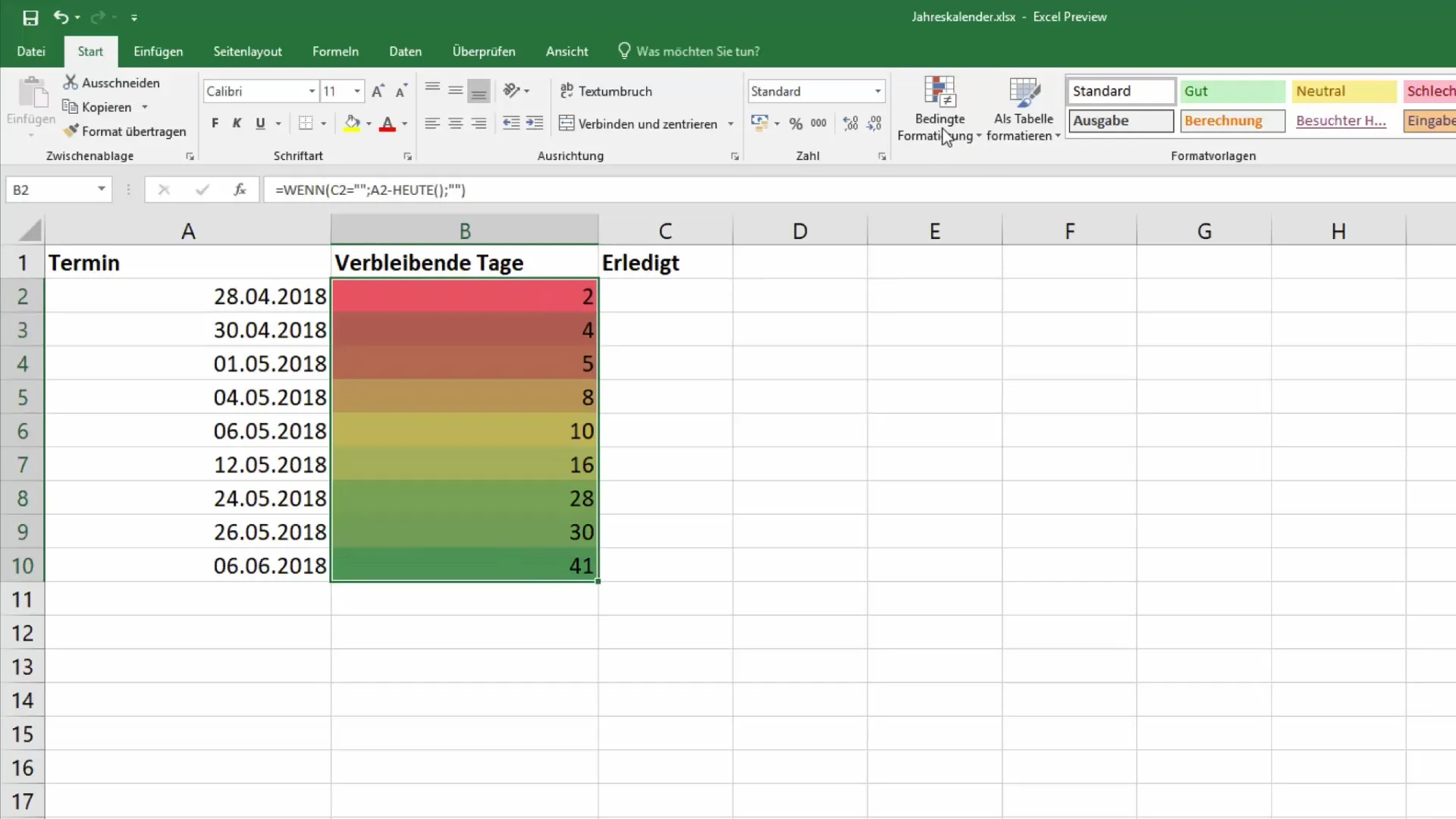
Langkah 7: Mengingatkan Hari Kerja
Jika Anda juga ingin memperhitungkan jumlah hari kerja yang tersisa hingga tanggal tertentu, Anda dapat menggunakan fungsi NETTOARBEITSTAGE. Masukkan fungsi ini ke dalam sel baru: =NETTOARBEITSTAGE(TODAY();A2) dan masukkan tanggal berakhir di dalam tanda kurung. Hasilnya akan menunjukkan kepada Anda berapa banyak hari kerja yang tersisa dari hari ini hingga tanggal jadwal.
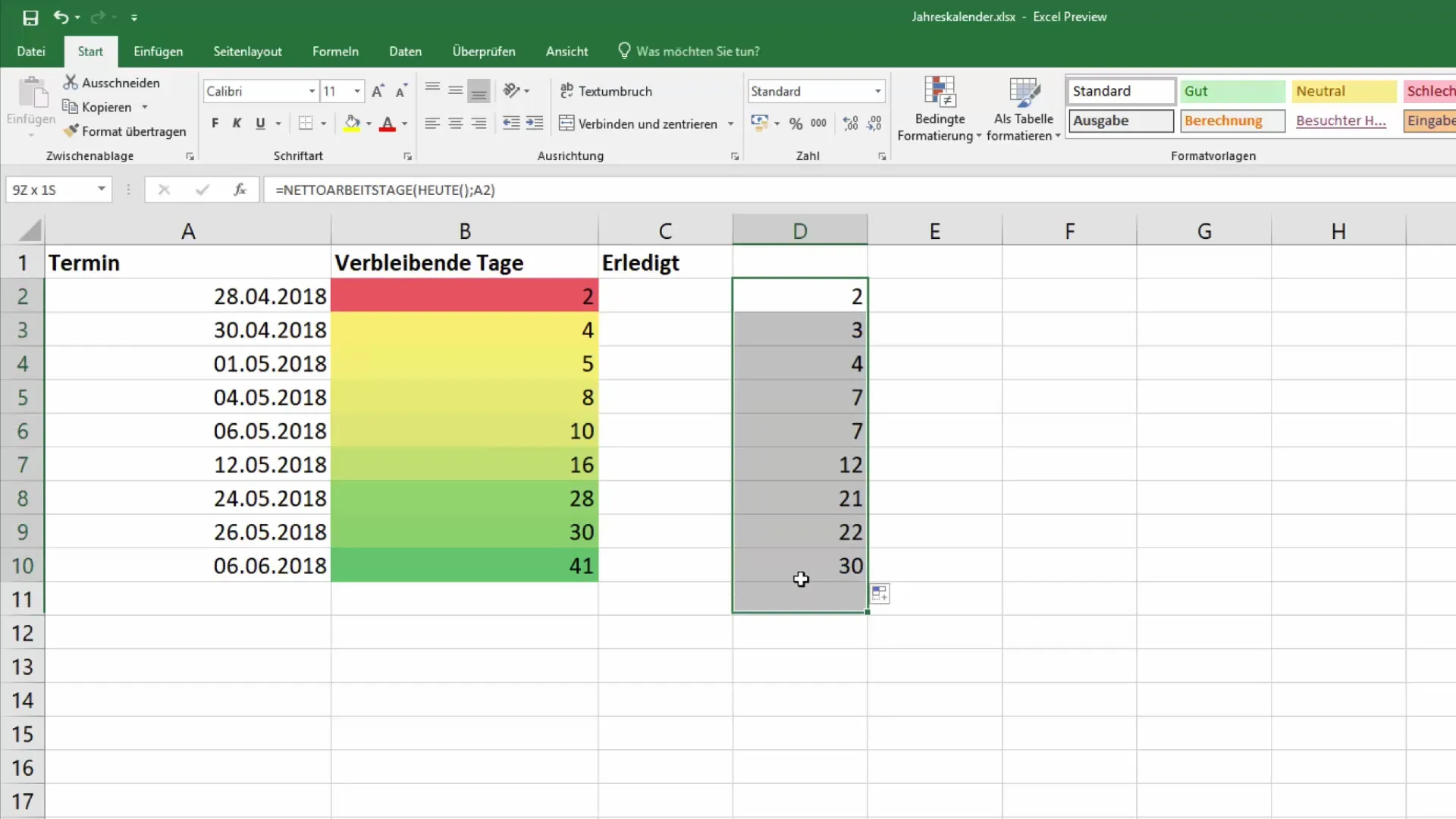
Langkah 8: Kesimpulan dan Lanjutan
Setelah Anda menyelesaikan semua langkah di atas, sekarang Anda seharusnya dapat mengelola jadwal Anda secara efektif dan dengan cepat mengenali jadwal mana yang akan segera jatuh tempo. Simpan dokumen Anda dan Anda siap untuk merencanakan jadwal Anda dengan baik.
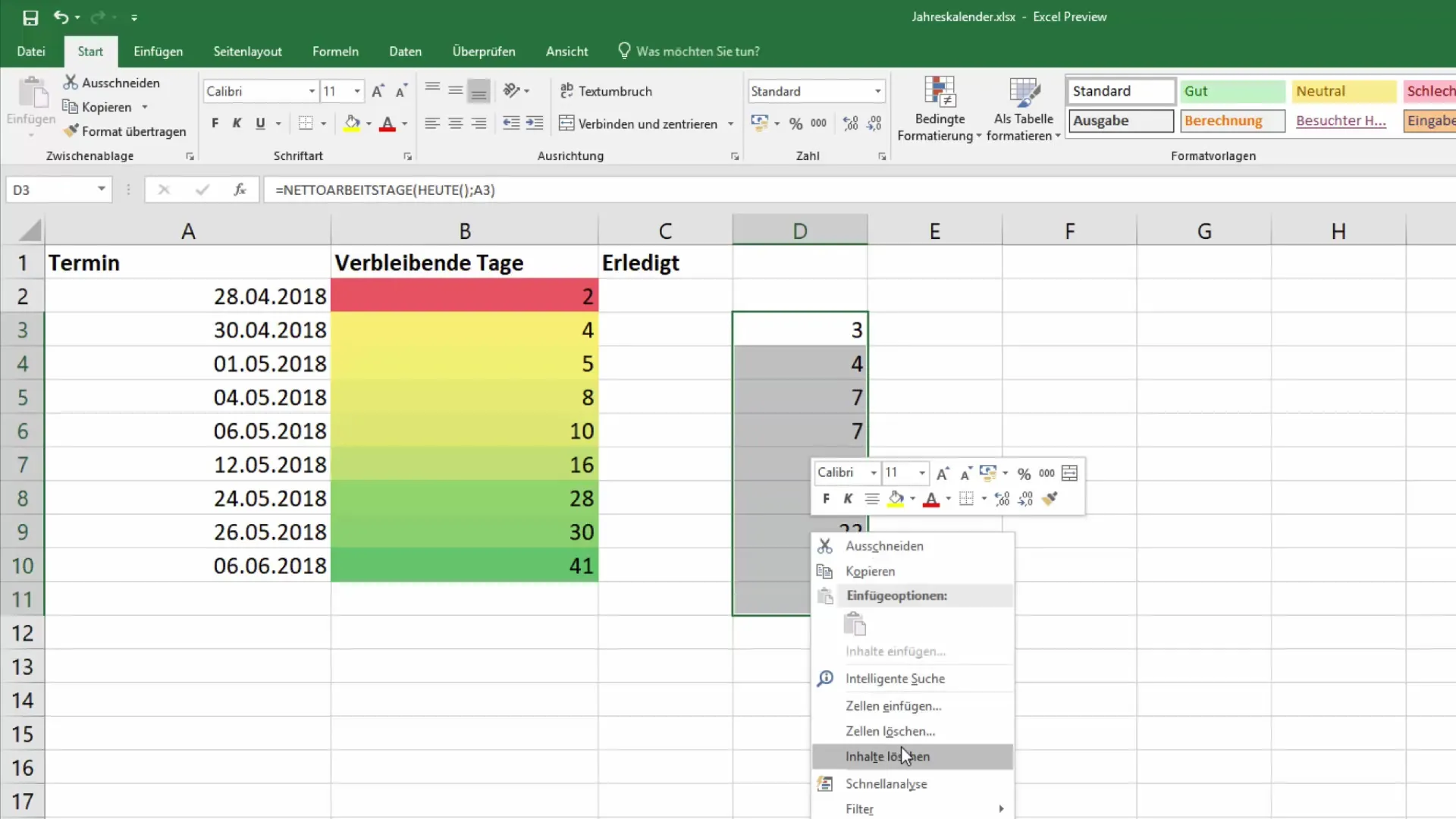
Ringkasan
Dengan panduan ini, kamu telah belajar bagaimana cara menandai tanggal penting secara efisien menggunakan kalkulasi sederhana dan penerapan format bersyarat di Excel. Dengan demikian, kamu dapat dengan mudah menjaga gambaran acara yang akan datang dan cepat tanggap terhadap perubahan.
Pertanyaan Umum
Bagaimana cara mengaktifkan format bersyarat di Excel?Kamu dapat mengaktifkan format bersyarat dengan cara memilih sel-sel yang ingin diformat, dan memilih opsi "Format Bersyarat" di menu "Mulai".
Apakah saya bisa menggunakan kode warna sendiri?Ya, dalam pengaturan format bersyarat, kamu bisa mendefinisikan kode warna sendiri untuk menyorot tanggal-tanggal spesifik.
Bagaimana cara kerja rumus untuk menghitung hari tersisa?Rumus =A2 - TODAY() mengurangkan tanggal hari ini dengan tanggal dalam sel A2, sehingga menghitung hari tersisa.
Bagaimana cara menyimpan file Excel saya?Kamu dapat menyimpan file dengan mengeklik "File" dan kemudian "Simpan" atau "Simpan Sebagai".
Apa yang terjadi jika saya menghapus sebuah agenda?Jika kamu menghapus sebuah agenda, maka hari tersisa untuk sel terkait akan diperbarui secara otomatis.


